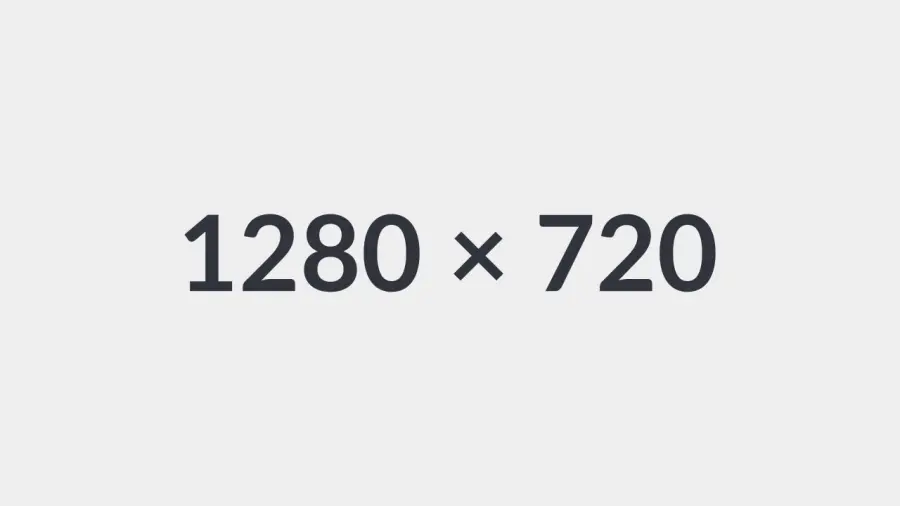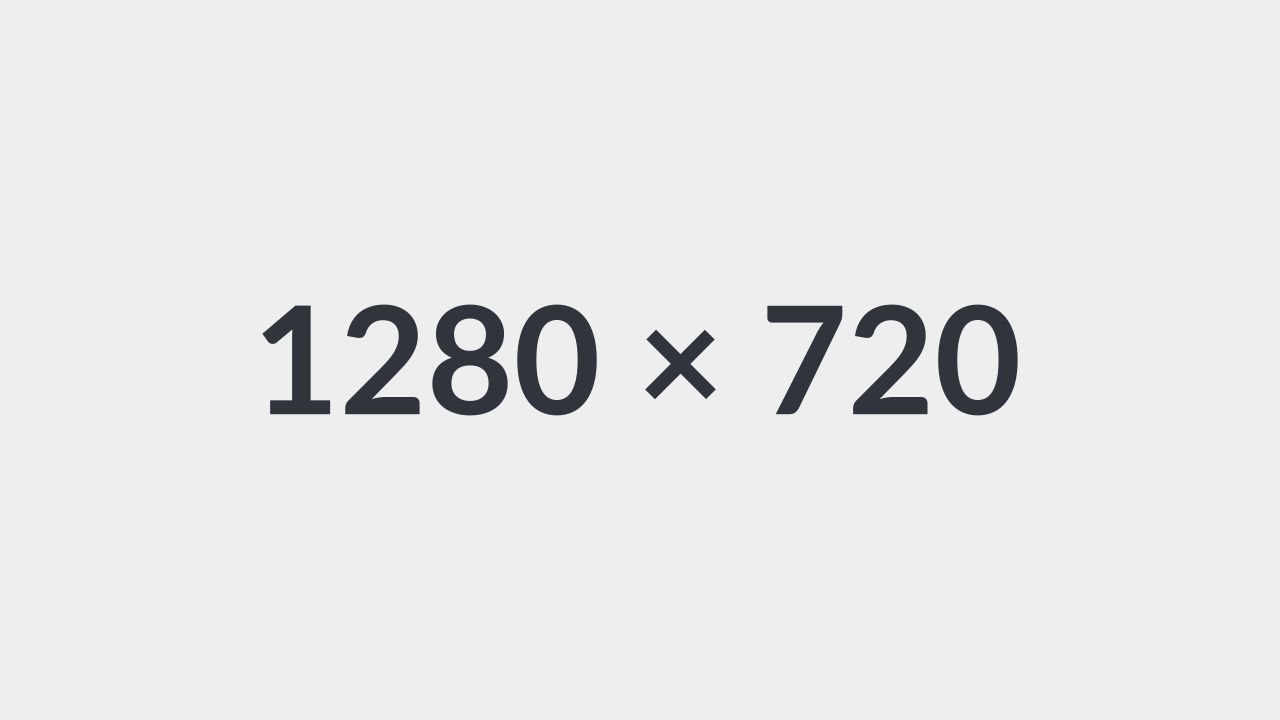Come verificare se il PC è pronto per Windows 10
di Redazione
27/09/2015
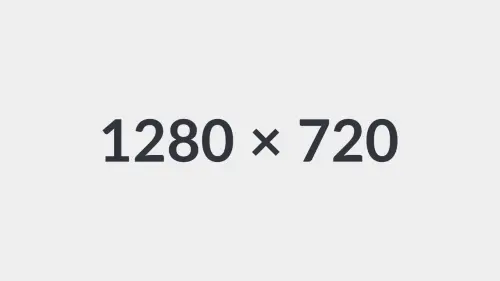
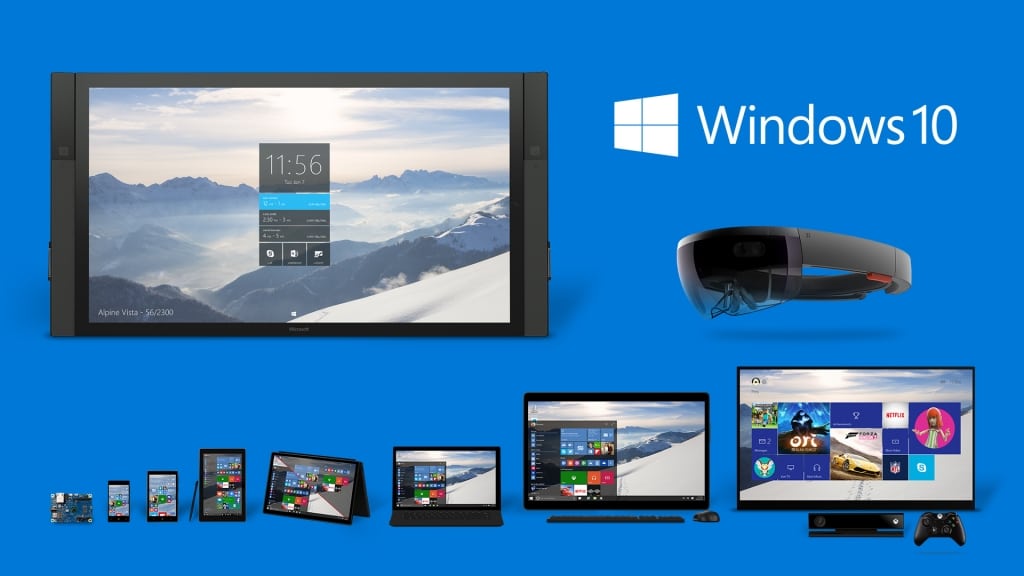 E' arrivato a fine Luglio 2015 ed è stato subito un successo, l'ultimo Windows 10 è indubbiamente un sistema operativo che sta avendo un ottimo successo, forse anche per via della sua distribuzione gratuita a chi passa da Windows 7 o 8/8.1. Abbiamo già parlato delle tante novità e dell'impatto sulle performance del nuovo sistema operativo di Microsoft, ma come sapere se il proprio computer è pronto per l'installazione di Windows 10?
Chi ha esperienza di aggiornamenti di sistemi operativi saprà che ad ogni nuova versione c'è una variazione dei requisiti minimi necessari per l'installazione, non che l'abbandono di certe periferiche obsolete o la nascita di problemi con determinati driver, vale quindi la pena scoprire prima dell'installazione se Windows 10 funzionerà senza problemi sul nostro computer, prima di incorrere in eventuali problemi successivi.
Partiamo però con la descrizione dei requisiti minimo necessari per l'installazione di Windows 10 sui vostri computer. Intanto premettiamo che se venivate da Windows 7 o Windows 8/8.1, e questi giravano senza particolari problemi, allora in linea di massima avrete un'esperienza simile (o addirittura leggermente migliore) anche con il nuovo sistema di Microsoft, essendo questo un "grande aggiornamento" dei precedenti, e pensato anche per dispositivi (come i tablet) che per ovvi motivi hanno un hardware non di primissimo livello. Ma diamo intanto i requisiti minimi dichiarati da Microsoft:
E' arrivato a fine Luglio 2015 ed è stato subito un successo, l'ultimo Windows 10 è indubbiamente un sistema operativo che sta avendo un ottimo successo, forse anche per via della sua distribuzione gratuita a chi passa da Windows 7 o 8/8.1. Abbiamo già parlato delle tante novità e dell'impatto sulle performance del nuovo sistema operativo di Microsoft, ma come sapere se il proprio computer è pronto per l'installazione di Windows 10?
Chi ha esperienza di aggiornamenti di sistemi operativi saprà che ad ogni nuova versione c'è una variazione dei requisiti minimi necessari per l'installazione, non che l'abbandono di certe periferiche obsolete o la nascita di problemi con determinati driver, vale quindi la pena scoprire prima dell'installazione se Windows 10 funzionerà senza problemi sul nostro computer, prima di incorrere in eventuali problemi successivi.
Partiamo però con la descrizione dei requisiti minimo necessari per l'installazione di Windows 10 sui vostri computer. Intanto premettiamo che se venivate da Windows 7 o Windows 8/8.1, e questi giravano senza particolari problemi, allora in linea di massima avrete un'esperienza simile (o addirittura leggermente migliore) anche con il nuovo sistema di Microsoft, essendo questo un "grande aggiornamento" dei precedenti, e pensato anche per dispositivi (come i tablet) che per ovvi motivi hanno un hardware non di primissimo livello. Ma diamo intanto i requisiti minimi dichiarati da Microsoft:
- CPU con frequenza almeno superiore ad 1 Ghz
- Almeno 1 GB di memoria RAM per la versione a 32 bit, o almeno 2 GB per quella a 64 bit
- Spazio su disco pari a 16 GB per Windows 10 a 32 bit, oppure 20 GB per Windows 10 a 64 bit
- Una scheda video compatibile con DirectX 9 o superiore e con driver WDDM 1.0
- Una risoluzione minima dello schermo pari a 1024x600
- Scrivere dal menu Start o Cortana: "Esegui programmi creati per versioni precedenti di Windows"
- Avviare lo strumento di risoluzione dei problemi e cliccare su Avanti, lasciando caricare l'elenco delle applicazioni installate sul vostro computer
- Selezionate il programma in elenco (o selezionatelo voi se non lo trovate, dall'opzione "non in elenco") e aspettate che Windows proponga una soluzione di compatibilità
Articolo Precedente
Come impostare una password grafica in Windows 10
Articolo Successivo
Alternativa a Spotify gratis e a pagamento
Redazione
Articoli Correlati

Equalizzare musica: i migliori programmi
10/08/2020